Hvorfor min iPad er frossen og hvordan man løser problemet

Som Apple forbedrer iPad teknologi, erstatter mange mennesker deres laptop med iPad. Det giver mening, når du overvejer at en iPad er tyndere og lettere end bærbar computer. Desuden har den alle funktioner i bærbare computere, som repræsentation, office toolkits, underholdning og meget mere. Desværre er iPad ikke perfekt hardware. Nogle brugere har rapporteret, at deres iPad frosne ikke slukker ofte. Derfor skal vi diskutere, hvorfor iPad frosne og hvordan man genstarter. Selv om iPad indeholder mange avancerede teknologier, forventer vi at hjælpe dig med at løse iPad-frosne problemer effektivt. Du kan følge vores guider og opdage, at det er let, end du troede at lade din iPad komme tilbage fra døden.
Del 1. Hvilken årsag er iPad frosset
Der er mange grunde, der kan føre til, at iPad frosne på Apple. Ifølge vores sammenfatning omfatter de store problemer:
1. Operativsystemopdatering. For at rette fejl og introducere nye funktioner frigiver Apple ofte softwareopdatering. Hvis du stadig bruger den forældede iOS, frosne iPad efter opdatering eller endda nedbrud.
2. Personlige indstillinger. En iPad tilbyder mange brugerdefinerede indstillinger, så du kan konfigurere efter dine præferencer. Men nogle personlige indstillinger arbejder sammen kan forårsage, at iPad ikke reagerer.
3. Apps confliction. Hver app, du bruger på iPad, skal fungere med operativsystem og andre apps. Hvis en app ikke er kompatibel med din iOS eller andre apps, fryser iPad ofte.
4. Virus og malware. Selv om iOS er et lukket operativsystem, er der flere og flere virus- og malware-målretning iPads. Når du har installeret virus eller malware på din iPad, spiser den op til CPU'en, og iPad kan ikke reagere på din kommando.
5. Jailbreak. Nogle mennesker jailbreak deres iPad for at få adgang til flere funktioner; Det medfører dog flere risici for din tablet. Enhver fejlfunktion kan sætte din iPad ud af normal bane.
6. Hardware problemer. Udover software kan hardwareproblemer også gøre en iPad frossen. Hvis strømmen er for lav, vil din iPad udføre beskyttelsestrin og ikke tænde. Plus, utilstrækkelig hukommelse påvirker iPad-ydeevnen også.
Hvis det er hardwaren, der forårsager, at din iPad ikke virker, kan du prøve fuld opladning eller opgradere en ny enhed.
Del 2. Den bedste måde at frigøre iPad
Hvis du leder efter en løsning, der har kapacitet til at frigøre iPad med et klik, skal du prøve Tipard iOS System Recovery. Det forenkler processen til at lave en frossen iPad uden at skade personlige data. Desuden bruger iOS System Recovery avanceret teknologi til automatisk at opdage og diagnosticere din iPad.
Sådan repareres iPad frosset med iOS System Recovery
Download og installer det
Download og installer den rigtige version af iOS System Recovery til din computer. Det er kompatibelt med både Windows og Mac computere.
Slut iPad til pc
Brug originalt USB-kabel til at forbinde din iPad til computeren. Du kan finde USB-kablet på opladeren.
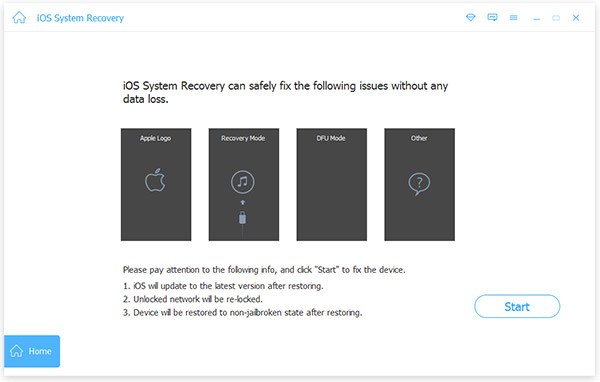
Scan og reparer iPad
Start iOS System Recovery og klik på "Start" knappen. Det vil automatisk scanne din iPad. Efter scanningen vil det vise dig grundlæggende konfigurationer om din iPad, som model, iOS-version og så videre. Hvis alt er rigtigt, skal du klikke på knappen Reparer for at rette iPad-frosne problem. Ellers skal du rette det manuelt.
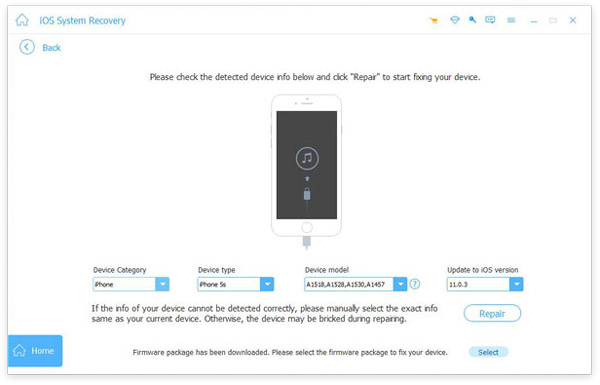
Del 3. Reparer frosne iPad med iTunes
Hvis din iPad ikke reagerer på genstart, og du ikke har adgang til det, kan du bruge iTunes til at rydde det op og installere softwareopdatering.
1. Sådan sletter du app
Efter opsætningen skal du tilføje dine personlige oplysninger til iCloud Keychain iOS, hvis du vil have din iPhone til at tilføje dine kontooplysninger automatisk. Og de specifikke trin er som følger:
Trin 1: Slut din frosne iPad til en tilgængelig computer ved hjælp af USB-kabel.
Trin 2: Download og installer den nyeste version af iTunes fra Apples web til din computer.
Trin 3: Åbn iTunes og klik på iPad ikon på øverste bånd efter at det har registreret din enhed.
Trin 4: Tryk på Apps mulighed på venstre side bar. Så kan du se alle dine iPad apps i iTunes.
Trin 5: Klik på den fornærmende app og slet den fra din iPad.
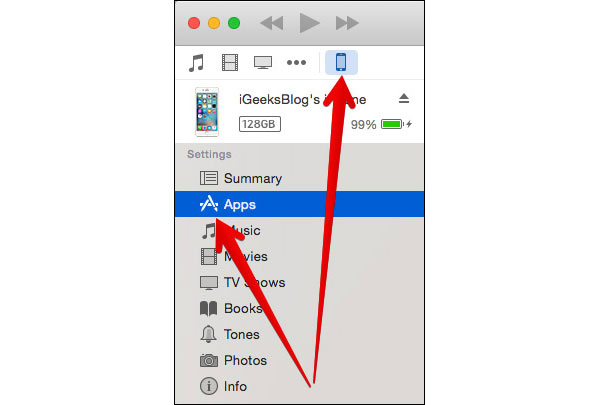
2. Sådan installeres den nyeste softwareopdatering
Trin 1: Tilbage til iTunes-grænsefladen og klik på sommerlig på venstre side menu liste.
Trin 2: Når sommervinduet åbnes på højre side, skal du klikke på Opdatering knappen for at søge efter tilgængelig softwareopdatering.
Trin 3: Tryk derefter på Hent og Opdater-knappen for at begynde at installere den nyeste softwareopdatering til din frosne iPad.
Efter processen finder du din iPad stoppe indefrysning.
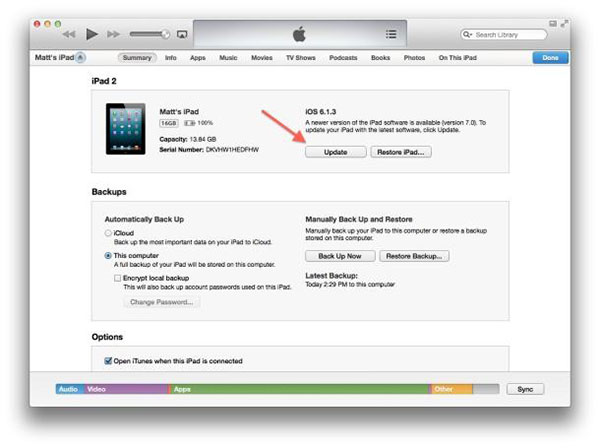
Del 4. Fix iPad frosset uden tredjeparts værktøjer
Hvis du vil reparere iPad-frosset problem uden tredjepartsværktøjer, skal du først få adgang til din iPad.
1. Sådan genstartes frosne iPad
Trin 1: Hold nede begge Vågeblus til / nøglen øverst på iPad og den runde Home-nøgle nederst, indtil iPad slukker automatisk.
Trin 2: Når skærmen bliver mørk grundigt, skal du trykke på tænd / sluk-tasten igen for at tænde din iPad.
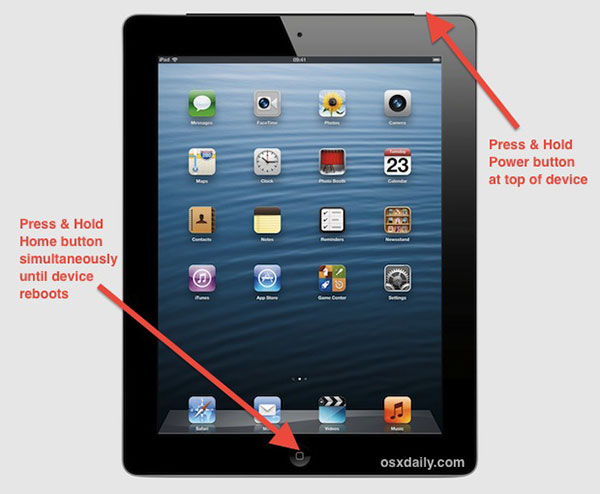
2. Sådan sletter du overtrædende apps
Hvis iPad begynder at fryses, efter at du har installeret nogle apps, kan de være ansvarlige for iPad frosne. Godt at tørre for nylig installerede apps kan forhindre, at iPad fryser længere.
Trin 1: Tryk let på den fornærmende app et stykke tid for at fremkalde redigeringsfunktionen.
Trin 2: Hit the X knappen for at slette appen med det samme.
Trin 3: Når bekræftelsesdialogboksen dukker op, skal du trykke på Slette for at fuldføre processen.
Trin 4: Gentag trin ovenfor for at slette andre fornærmende apps fra din iPad.
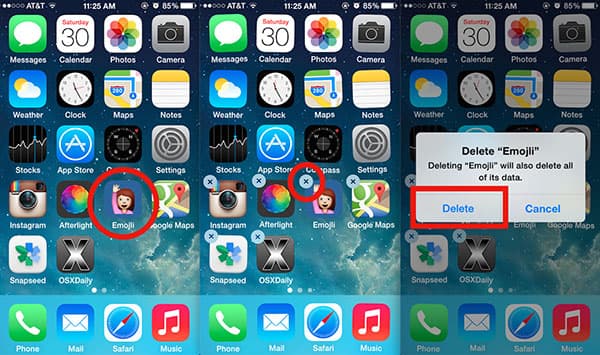
3. Sådan gendannes fabriksindstillingerne
Hvis du har ændret iPad-indstillinger, og iPad begyndte at fryse, kan du rette den ved fabriksindstilling.
Trin 1: Gå til Indstillinger app på iPad startskærm.
Trin 2: Tryk på Generelt på indstillingsskærmen og find til og tryk på Nulstil valgmulighed.
Trin 3: Tryk på Reset All Settings på nulstil skærmen for at udføre fabriks nulstilling. Derefter vil alle dine personlige indstillinger blive slettet.
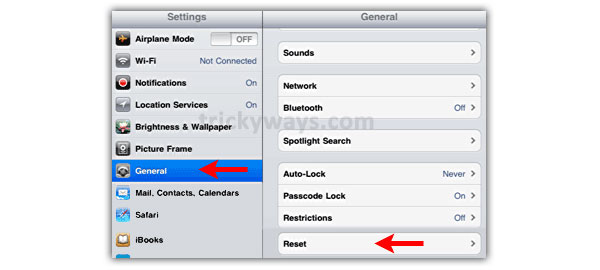
4. Sådan opdateres software
Som sagt, er forældet software også en grund til iPad frosset. Så når du starter op i iPad, skal du straks installere den seneste opdatering.
Trin 1: Start appen Indstillinger fra din startskærm.
Trin 2: Gå til Generelt skærm og tryk på softwareopdatering.
Trin 3: Derefter registrerer din iPad automatisk den tilgængelige opdatering. Alt du skal gøre er at trykke på Hent og installer knappen og følg instruktionerne på skærmen for at afslutte den.
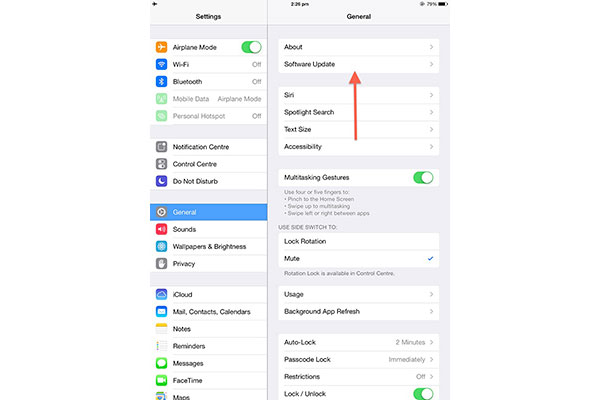
Konklusion
iPad-fryse er blevet et almindeligt problem, så du bør bedre forstå hvorfor det sker, og hvad du skal gøre, når din iPad ikke reagerer. For det første analyserede vi seks hovedårsager, der var ansvarlige for iPad-fryse. Derudover fortalte vi dig flere løsninger til at reparere din iPad. Tipard iOS System Recovery er den nemmeste metode til at hjælpe dig med at slippe af med iPad frosset. Hvis din iPad stadig er tilgængelig, kan du gendanne den uden andre værktøjer. Plus, iTunes har evnen til at slette uønskede apps og installere softwareopdatering til utilgængelige iPad. Du kan vælge din favorit løsning for at gøre din iPad kører normalt.







